Se si vuole conferire al calendario un aspetto più luminoso e visivamente dinamico, è possibile usare la formattazione condizionale per colorare gli appuntamenti e le riunioni in base al mittente, alla posizione o all'impostazione dell'appuntamento su Disponibile, Occupato o Fuori sede.
Per configurare regole di formattazione condizionale per il calendario, usare la procedura seguente.
-
Nella cartella Calendario selezionare Visualizza > Impostazioni visualizzazione.
-
Selezionare Formattazione condizionale.
-
Nella finestra di dialogo Formattazione condizionale selezionare Aggiungi per creare una nuova regola.
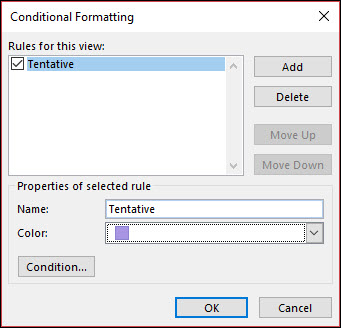
-
Assegnare un nome alla regola e usare l'elenco a discesa Colore per selezionare un colore.
-
Fare clic su Condizione.
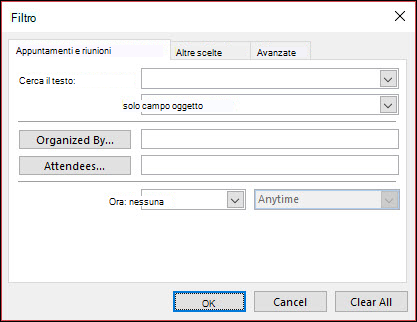
-
È possibile scegliere tra diversi campi e criteri. Ad esempio, per applicare l'ombreggiatura a tutte le riunioni provvisoriamente viola, selezionare Avanzate.
-
Fare clic su Campo > tutti i campi appuntamento > Mostra ora come. Impostare la condizione suequals e il valore su Tentative. Quindi fare clic su Aggiungi all'elenco.
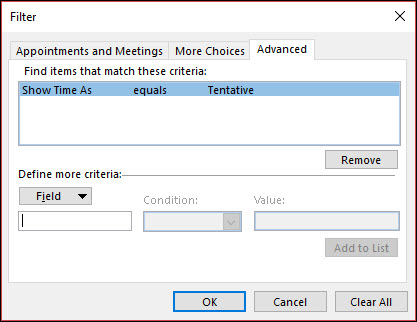
-
È possibile definire altre condizioni o fare clic su OK tre volte per salvare la regola di formattazione condizionale.










